O PODJETJU
LJUBLJANA
CELOVŠKA 150, LJUBLJANA
PETEK 10:00 - 12:00
TELEFON
041 682 727
01 8995 083
SEDEŽ
CESTA DUŠANA KVEDRA 27, LITIJA
PONEDELJEK - ČETRTEK 08:30 - 15:30
REMOTE DESKTOP RDP
KAJ JE REMOTE DESKTOP
Remote Desktop ali oddaljeno namizje omogoča uporabniku priklop na katerikoli drug računalnik, ki je v istem ali drugem lokalnem omrežju. Uporabnik vidi zaslon oddaljenenga računalnika kot da je njegov zaslon in lahko dela na računalniku tako, kot bi dejansko sedel za tem računalnikom.
Navodila so pisana za win 7. Se pa ne razlikujejo kaj bistveno od win xp, tako da jih je možno uporabiti tudi na win xp.
Obstaja kar veliko programov za remote desktop. Najbolj uporabna sta Windows Remote Desktop in pa TeamViewer. Obstajajo dobre in slabe strani.
Ko enkrat nastaviš Windows Remote Desktop zelo dobro in brez problemov deluje. In še sestavni del operacijskega sistema je, kar pomeni, da ne stane nič. Edina težava je torej v nastavitvah. Nekomu, ki ni računalniško podkovan je po telefonu zelo težjo dopovedati vsa spodnja navodila, da si bo celotno omrežje sam pravilno nastavil. Zato se za tehnično pomoč zadnje čase uporablja TeamViewer (pred leti se je VNC), saj ne potrebuje nobenih posebnih nastavitev. Tudi če se z varnostnimi vprašanji ne ukvarjamo kaj posebno in ne razmišljamo kaj smo z instalacijo dovolili neznancu z neta, pa je njegove slaba lastnost predvsem v tem, da ni zastonj. Teamviewer te velikokrat opomni, da bi bilo lepo, če bi ga kupil. Zadeve je kar nadležna. In ko se le odločiš, se definitivno premisliš, ko ugledaš ceno kar okoli 400$. In RDP je tudi nekoliko prekratek pri svojih funkcijah. Predvsem ni File transfera, torej ne moremo prenašati datotek na server in v obratno smer.
Torej za resno vsakodnevno uporabo Windows Remote Desktop, za občasne dostope do uporabnikov, ki jih ne poznaš prav dobro, pa TeamViewer.
NASTAVITEV KLIENTA
Odjemalec ali client je računalnik ali program ki uporablja storitve strežnika oz. serverja. Server pa je običajno računalnik ali program.
Klienta za oddaljeno namizje oz. remote desktop nastavimo tako da kliknemu :
Star -> Vsi programi -> Pripomočki -> Povezava z oddaljenim namizjem -> kliknemo že Možnosti

Računalnik : V vnosno polje računalnik vnesemo IP naslov strežnika. Zapisan je npr v obliki 192.168.252.325:3258. Kakšen pa je točen IP naslov računalnika, pa si ga moramo pogledati na strežniku, ali pa nam ga pove sistemski administrator, ki je vzpostavil remote desktop. Mi ga bomo določili takrat ko bomo nastavljali odjemalca oz. server.
IP 192.168.252.325:3258 naslov je sestavljen iz dveh delov. Pri del je naslov na katerem najdemo določen računalnik. Drugi del, ki je od prvega ločen z znakom :, pa je oznaka porta. Za remote desktop je po defaultu port 3389. Če bi torej vzpostavljali oddaljeno namizje za samo en računalnik v lokalnem omrežju, bi lahko zapisali tudi samo IP 192.168.252.325 in bi router sam vedel na keteri računalnik se mora povezat. Če pa želimo vzpostaviti oddaljeno namizje do večih računalnikov v lokalnem omrežju, potem moramo natančno napisati katerega imamo v mislih.
Uporabniško ime : Je uporabniško ime, ki ga vnesemo ko želimo delati z računalnikom Brez da bi bil določen vsaj en uporabnik, remote desktop ne bo deloval.
Če odstanimo kljukico pred Vedno zahtevaj poverilnico, lahko kliknemo na Uredi. Tam lahko zapišemo uporabniško ime in geslo, tako da ga nam ne bo treba vpisovati pri vsaki prijavi.
Na koncu lahko nastavitve za to povezavo shranimo. Kliknemo na Shrani kot, določimo mapo in ime datoteke. Lahko pa tudi ustvarimo blžnico na namizju za to povezavo.
Podatki ki jih torej potrebujemo za prijavo so :
IP naslov v obliki npr.: 192.168.252.325:3258 oz. lahko samo
192.168.252.325 če je port 3389
Uporabniško ime npr.: Franci
Geslo npr.: francka032
Ostale zavihke lahko pustite nastavljene tako, kot so nastavljeni po defaultu.
NASTAVITEV SERVERJA V LOKALNEM OMREŽJU
Če želimo vzpostaviti oddaljeno namizje za dostop do računalnikov v lokalnem omrežju, potem je zelo priporočljivo, da vsakemu računalniku v omrežju najprej določimo fiksni IP. Če ima vsak računalnik spremenjljiv IP, potem nismo dosegli praktično nič, saj se le-ta spremeni po vsakem zagonu računalnika.
DOLOČANJE IP-jev
Fiksni IP računalnika določimo tako da kliknemo :
Start -> Nadzorna plošča -> Omrežje in internet -> Središle za omrežje in internet - Spreminjanje nastavitev kartice -> Kliknemo z desno na ustrezno Povezavo lokalnega omrežja in izberemo Lastnosti ->
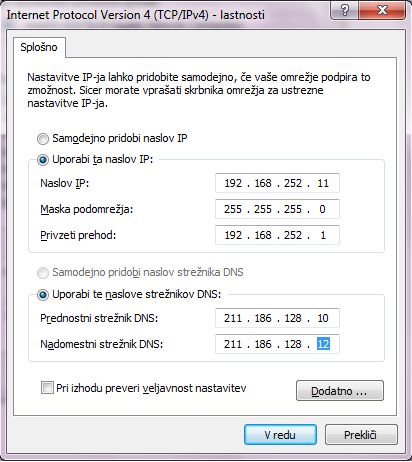
Po defaultu je nastavitev Samodejno pridobi naslov IP in pa Samodejno pridobi naslov strežnika DNS. Nastavitev spremenino tako, da bo kljukica pred Uporabi ta naslov IP. V lokalnem omrežju ga lahko določimo sami. Torej je lahko tudi 10.0.5.2.
Naslovi DNS strežnikov pa nam določi na ISP - Internet service provider. Torej tisti pri katerem imamo naročen internet.
Naslov IP : Vsakemu računalniku v lokalnem omrežju določimo svoj naslov. Pri je npr. 192.168.252.2, drugi 192.168.252.3 in tretji 192.168.252.4
Nato določimo masko podomrežja ki je po defaultu 255.255.255.0 in pa privzeti prehod, torej naslov našega routerja. Ta je običajno prvi med enakimi in bi bil v našem primeru 192.168.252.1
DOVOLJENJE ZA ODDALJENI DOSTOP
Najprej moramo sploh dovoliti, da se bo nekdo drug priklopil na določen računalnik v omrežju. To storimo tako, da na računalniku, ki bo strežnik kliknemo :
Start -> Nadzorna plošča -> Sistem in varnost -> Sistem -> Nastavitve za oddaljeni dostop ->
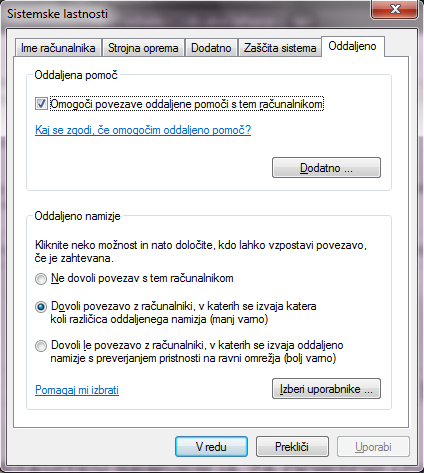
Odkljukati moramo drugo možnost Dovoli povezavo z računalniki.
NASTAVITEV POŽARNEGA ZIDU - FIREWALL
Tudi požarnemu zidu - firewall moramo nekako dopovedati, da bo tistega ki se bo želel na naš računalnik povezati preko oddaljenega namizja, spustil naprej.
Do nastavitev požarnega zidu pridemo tako, da kliknemo :
Start -> Nadzorna plošča - Sistem in varnost -> Požarni zid Windows -> Dovoli programu ali funkciji mimo požarnega zidu Windows
Če ni kljukice pred Oddaljeno namizje, kliknemo na Spremeni nastavitve in spremeni nastavitev tako, da bo kljukica pred Oddaljeno namizje.
SEDAJ PA POVEŽIMO
Najprej si po zgornjih navodilih nastavimo vse računalnik v omrežju. Ko imamo to narejeno, naredimo na vsakemu ali pa samo na enemu računalniku - klientu s katerega bomo dostopali na druge računalnik - serverje, datoteko z nastavitvami za oddaljeni dostop. Če smo vse prav naredili, bi zadeva morala funkcionirat.
NASTAVITEV SERVERJA ZA DOSTOP IZVEN LOKALNEGA OMREŽJA
Kaj pa, če se želimo na določen računalnik povezati preko interneta iz računalnika, ki se nahaja nekje na drugi lokaciji. Potrebujemo še nekaj dodatnih nastavitev.
FIKSNI IP
Na internetu pa nam bo določil IP naslov naš ISP - Internet service provider. Tudi ta naslov je lahko fiksen ali pa varibilen. Za dostop d
Zelo priporočljivo je, da pri našem ISP-ju - interner server providerju /npr. AMIS, Telekom/ , zaprosimo za fiksni ip-naslov. V primeru, da imamo variabilni IP-naslov in resetiramo router, nam bo ISP vsakič na novo dodelil drug IP-naslov. To je s stališča varnosti dobro, saj nihče ne ve na katerem naslovu se nahajamo. Če pa do našega omrežja dostopamo večkrat, pa zna postati to zelo moteče, saj moramo imetui nekoga na drugi strani, da nam pove novi IP-naslov. Če pa tega ni, pa ne moremo vzpostaviti povezava. Torej, najprej vloga v kateri prosimo našega ISP-ja da nam dodeli fiksni IP-naslov.
Če ne vemo kakšne IP naslov imamo, ga lahko preverimo na www.whatismyip.com Če je vsakič, ko resetiramo modem oz. router drugačen, potem imamo varibilni naslov. Recimo da je v našem primeru 213.153.240.354
NASTAVITEV ROUTERJA
Naslednja stvar ki jo moramo nastaviti je router. To naredimo tako, da zaženemo vaš browser, npr. IExplorer, Crome itd. Vpišemo IP-naslov routerja. Določilo smo ga, ko smo nastavljali IP-naslove naših računalnikov. V našem primeru je 192.168.252.1 Vpisati moramo še user in pass za router in že smo notri. Sedaj so nastavitve od proizvajalca do proizvajalca routerja različne. Ampak logika je pa pri vseh približno enaka. Nekdo, ki se bo preko neta poskušal povezati na vaš računalnik v lokalnem omrežju bo najprej prišel do routerja. Torej vpisal bo vaš fiksni IP-naslov, ki je v tem primeru 213.153.240.354, router pa ga bo moral prevezati naprej, do računalnika ki ga želi doseči. Linksys uporablja za to nastavitev izraz Single Port Forwarding. Torej najdemo to nastavitev in vpišemo port in IP naslov lokalnega računalnika.
Po defaultu je port za oddaljeno namizje 3389. Če se povezujemo samo na en računalnik, je najbolje da vnesemo ali poiščemo port 3389 in vpišemo IP lokalnega računalnika. V našem primeru naj bo to 192.168.252.2
Torej tisti, ki se bo hotel povezati z našim računalnikom 192.168.252.2 si bo kreiral povezavo za oddaljeni dostop. Vpisal bo podatke Računalnik : 213.153.240.354 in kliknil poveži. Lahko si tudi prednastavi podatke o uporabniku in geslo. Če si jih ne bo, ga bo za te podatke vprašal računalnik do katerega dostopa.
Nastavitev je npr. naslednja :
Aplication : rdp
External port : 3389
Internal port : 3389
IP Adress : 192.168.252.2
Enabled kljukica
NASTAVITEV PORTA
Če pa želimo omogočiti dostop tudi do drugih dveh računalnikov v lokalnem omrežju, pa moram spremeniti porte za oddaljeni dostop, na katerih se nahajata računalnika.
Porte pa določimo v registru računalnika. Tukaj velja previdnost. Če želite zares onesposobiti računalnik, potem spremenite čim več nastavitev v registrih in zagotovo ga boste peljali na servsi. Torej pri spreminjanju nastavitev registrov previdno.
Kliknete Start -> v vrstico Zaženi vpišite regedit. Odpre se editor in odpirate naslednja poglavja :
HKEY_LOCAL_MACHINE\SYSTEM\CurrentControlSet\Control\Terminal Server\WinStations\RDP-Tcp
Poiščete datoteko PortNumber. Kliknete z desno miškino tipko in izberete Modify. Spremenite Hexadecimal na Decimal, da bomo videli kaj spreminjamo in vpišemo nov port. Predlagam za enega več kot je po defaultu, torej 3390.
Sedaj tudi na routerju določimo, da bo port 3390 preusmeril tistega ki dostopa do tega računalnika. Če je vaš router LinkSys torej poiščete zavihek Single Port Forwarding. Tam je že določeno naslednje External port in Internal port na 3389 in pa IP naslov
Aplication : rdp1
External port : 3390
Internal port : 3390
IP Adress : 192.168.252.3
Enabled kljukica
Če se odločimo, da damo tudi tretji računalnik na volju uporabniku z neta, naredimo podobno še za tretjega.
POŽARNI ZID - FIREWALL
Pred nastavljanjem požarnega zidi ne pozabimo dovoliti oddaljeni dostop.
Požarni zid pa se v primeru, ko spreminjamo port, nastavi malo drugače. Kliknemo :
Start -> Nadzorna plošča -> Sistem in varnost -> Požarni zid Windows -> Dodatne nastavitve -> Inbound Rules -> na desni izberete New Rule ->
Izberemo naslednje nastavitve : Obkljukamo Port -> TCP -> vpišemo 3390 kot Specific local port -> obkljukamo Allow the connection -> Profile so vsi -> Name : vpišemo npr. Oddaljeno namizje na 3390
Novo pravilo se mora pojaviti med opravili požarnega zidu.
Če smo vse prav nastavili potem bo uporabnik z neta videl naš računalnik, To lahko preverimo na www.canyouseme.com . Vpišemo port 3390 in če nas vidi, smo na dobri poti, da se na bo uspelo povezati. Če nas pa ne vidi, smo na nekaj pozabili.
ŠE PRIKLOP
Podobno kot smo že naredili na lokalnemu omrežju. Uporabnik na netu bo vpisal naslednje podatke :
Za prvi računalnik : 213.153.240.354 ali pa 213.153.240.354:3389, potem pa uporabniško ime in geslo. Za dostop do drugega računalnika : 213.153.240.354:3390, potem pa uporabniško ime in geslo.
Navodila za win8 se po vsej verjetnosti ne razlikujejo kaj bistveno od novodil za win7, saj so pri Microsoftu dodali le nekaj kozmetičnih popravkov.

































